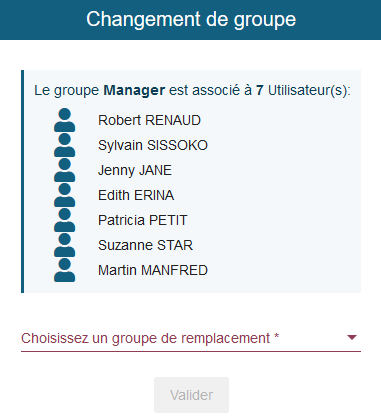Administration des groupes
Le groupe permet d'associer des interfaces, des privilèges et des bannettes à un utilisateur.
Un utilisateur peut être membre de plusieurs groupes fonctionnels
| Menu Administration | Bouton Groupes |
exemple de liste des groupes fonctionnels
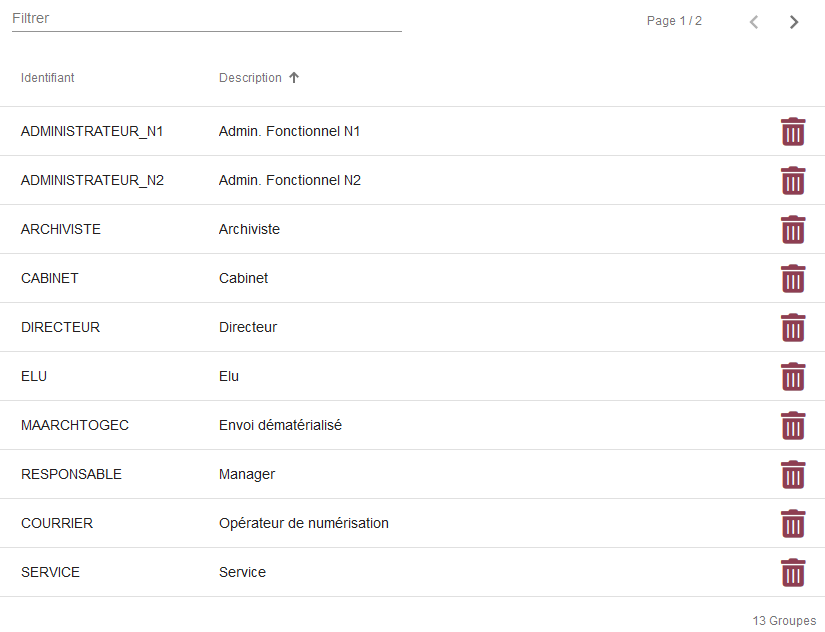
A partir de cet écran, il est possible de :
- ajouter un nouveau groupe
- éditer un groupe existant
- supprimer un groupe existant
Ajouter un groupe
Cliquer sur le bouton "Ajouter" du panneau de gauche.
Ecran de création d'un groupe
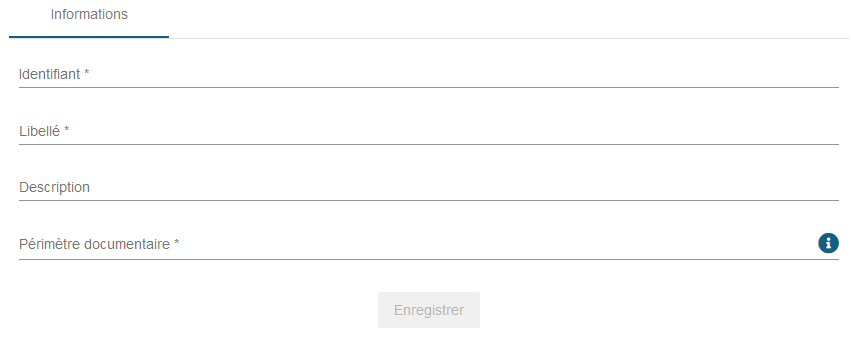
Les paramètres d'un groupe sont :
| Requis | Intitulé rubrique | Donnée |
|---|---|---|
| identifiant | identifiant du groupe (sans espaces) | |
| Libellé | Nom du groupe dans les différentes interfaces | |
| description | description du groupe | |
| Périmètre documentaire | Périmètre de visibilité des documents du groupe. Permet de restreindre le périmètre documentaire d'un groupe en insérant une clause. exemple : destination in (@my_entities, @subentities[@my_primary_entity]) |
Pour enregistrer les modifications, cliquer sur "enregistrer"
A l'issu de l'enregistrement, de nouveaux onglets sont maintenant disponibles pour poursuivre le paramétrage.
Les privilèges du groupe
Permet d'attribuer des interfaces et des privilèges à un groupe fonctionnel d'utilisateurs
L'onglet "Privilège" se décompose lui même en 3 onglets
Menus
 |
Nom | Fonction |
|---|---|---|
 |
Administration | Interface. le menu "administration" est affiché |
 |
Chercher | Interface. le menu "chercher" est affiché |
 |
Envoyer et enregistrer un pli numérique | Interface. le menu "Envoyer et enregistrer un pli numérique" est affiché |
 |
Impression des séparateurs | interface. le menu "Impression de séparateurs" est affiché. (Séparateurs par entités pour les flux de numérisation) |
 |
Statistiques | Interface. le menu "Statistique" est affiché |
Droits d'administration
Permet d'accéder à l'administration de la fonctionnalité via le menu d'administration.
Si activé, la fonctionnalité sera administrable par le groupe via l'écran "Administration"
Cas particulier de l'administration des utilisateurs
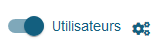
Afin d'éviter que certains utilisateurs appartenant à des groupes d'administration, puissent s'arroger des privilèges et étendre leurs droits abusivement, il est possible, en cliquant sur l'engrenage, d'interdire au groupe la possibilité d'affecter les utilisateurs à certains groupes. (ou de s'affecter eux-mêmes)
IMPORTANT : le droit d'administration des groupes ne doit pas être activé pour le groupe que l'on souhaite limiter sous peine de rendre inopérante cette limitation.
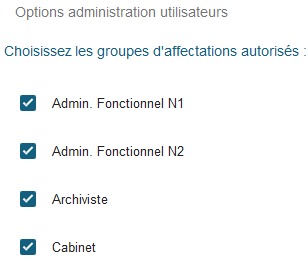
Décocher les groupes non affectables par le groupe paramétré.
Fermer le panneau en cliquant à nouveau sur l'engrenage.
Fonctionnalités
Regroupées par thèmes, les fonctionnalités permettent d'étendre ou de restreindre les interactions du groupe en fonction de leur rôle dans l'organisation.
Un filtre de recherche propose de localiser rapidement la fonctionnalité souhaitée.
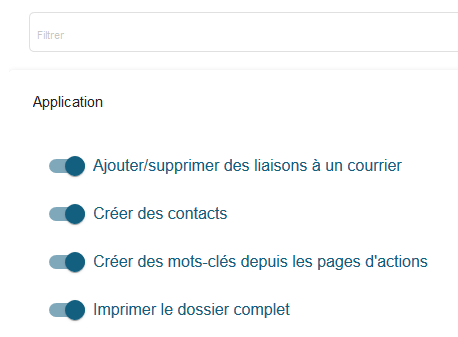
Les thèmes sont :
- Application
- Circuit d'avis
- Circuit de visa
- Envoi de courriels
- Historique
- Liste de diffusion
- Vie privée et sécurité
L'enregistrement de courrier
L'onglet permet d'activer la possibilité d'enregistrer du courrier au group.
Par défaut, cette fonctionnalité est désactivée.

Un fois activée, plusieurs options sont paramétrables :
Les actions disponibles à l'enregistrement
Ces actions seront proposées aux utilisateurs du groupe au moment de l'ajout d'un courrier (page d'indexation)
IMPORTANT : seules certains types d'action sont disponibles en fonction de leur paramétrage (action système)

Il est possible de :
- rechercher une action à l'aide de la zone de filtre
- ajouter une action en cliquant sur la liste proposée
- déplacer une action par cliquer-déplacer pour en modifier l'ordre d'apparition
- supprimer une action disponible
Les entités traitantes autorisées
Lors de l'enregistrement de courrier, l'utilisateur ne pourra attribuer le courrier qu'aux entités sélectionnées.
- Multi sélection par clic sur les entités
- Mots-clés
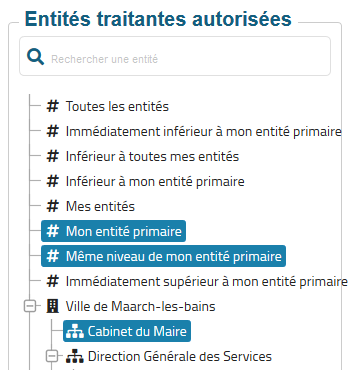
Les utilisateurs associés
L'onglet présente la liste des membres du groupes et permet d'y associer directement des utilisateurs.
La zone de recherche des utilisateurs nécessite la saisie d'au moins 3 caractères.
La dissociation d'un utilisateur n'est possible qu'à partir de l'administration des utilisateurs
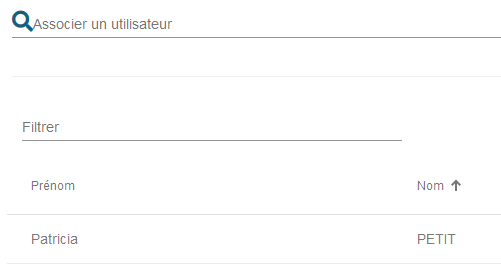
Les bannettes associées
L'onglet présente la liste des bannettes associées au groupe.
En cliquant sur un bannette, on accède directement à l'administration de la bannette.
L'ajout de bannette à un groupe se fait exclusivement via l'administration des bannettes

Supprimer un groupe
A partir de la liste des groupes, il est possible de supprimer un groupe en cliquant sur l'icone de suppression.
Il vous est proposé alors de réaffecter les utilisateurs à un autre groupe ou à aucun groupe.
Rappel : un utilisateur peut appartenir à plusieurs groupes fonctionnels